Se pare că Apple nu intenționează să lanseze o aplicație Modern UI pentru Windows 8, opțiunea fiind să folosești versiunea desktop sau să renunți. Dacă ai un iPhone sau ai trecut de la un iPhone la alt smartphone, sau de la un Mac la un computer cu Windows 8, probabil că muzica ta a fost transferată cu atenție în aplicația Muzică din iTunes, varianta Modern UI. Din păcate, nu există un mod simplu de a realiza această migrație. Dar, presupunând că ai transferat deja muzica în noua aplicație, s-ar putea să vrei să aduci și listele de redare pe care le-ai creat în iTunes. Vestea bună este că acest proces este destul de simplu.
Importul listelor de redare de pe același computer
Această metodă se aplică dacă ai iTunes instalat pe același computer și treci de la acesta la aplicația Muzică Modern UI. Deschide aplicația Muzică și, în bara de navigare din stânga, vei găsi opțiunea de a importa liste de redare, situată sub opțiunea de creare a unei noi liste.
Când dai click pe această opțiune, aplicația îți va cere confirmarea pentru a căuta în biblioteca ta muzicală listele de redare și a le importa. Apasă pe „Importă liste de redare”.

Simplu, nu-i așa? Aplicația va scana biblioteca muzicală și toate listele de redare vor fi importate și afișate în secțiunea corespunzătoare din aplicația Muzică.
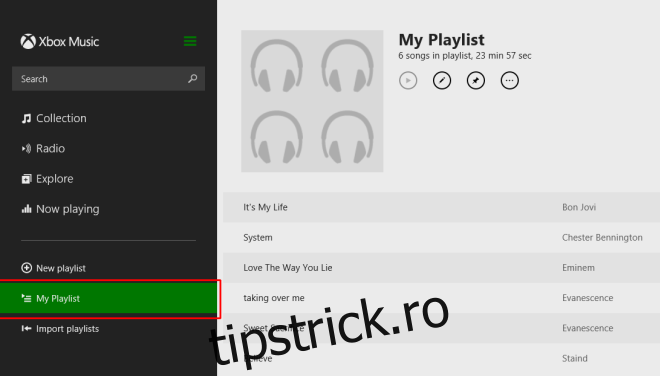
Este important să reții câteva aspecte înainte de a importa listele de redare. În primul rând, aplicația va căuta în biblioteca ta de muzică. Asta înseamnă că, indiferent de aplicația de unde vrei să imporți, listele de redare trebuie să fie stocate în această bibliotecă.
Importul listelor de redare de pe alt computer
Această metodă este utilă dacă dorești să importe listele de redare de pe un Mac sau de pe un computer mai vechi (poate unul cu Windows 7 sau Vista) pe un computer cu Windows 8.
Dacă faci importul de pe un Mac, navighează la următorul director:
/Users/numele_tau_de_utilizator/Music/iTunes/iTunes Library.xml
Și copiază fișierul XML.
În cazul în care faci importul de pe un computer cu Windows 7 sau Vista, accesează următorul director:
Users\numele_tau_de_utilizator\Music\iTunes\iTunes Library.xml
Și copiază fișierul XML.
Pe computerul tău cu Windows 8, deschide biblioteca Muzică, creează un folder cu numele „iTunes” și adaugă fișierul XML în acesta. Acum poți importa listele de redare folosind metoda descrisă anterior. Listele de redare vor apărea în bara de navigare, în secțiunea corespunzătoare.